Лучшие программы для ускорения игр
Игровая индустрия процветает и разрастается в масштабах, новинки в мире компьютерных игр радуют геймеров отменной графикой и массой спецэффектов, максимально загружая при этом систему и сам компьютер. Их требования растут раз за разом, чем в принципе и обусловлено высокое качество продуктов. И вот обидная закономерность – железо успевает устареть с выходом в свет новинок, даже обладателям достаточно мощных машин, выпущенных год-два тому назад трудно угнаться за шедеврами игровой индустрии, чего уж ожидать владельцам компьютеров пятилетней давности.

ТОП программ для ускорения игр.
Тем, у кого ПК или ноутбук и того старше, а ресурсы попроще, и вовсе не стоит надеяться на возможность с головой погрузиться в виртуальную реальность, ведь последние игры совсем не скромничают в своих запросах, а позволить себе ежегодный апгрейд железа может отнюдь не каждый. Даже если игрушка запустилась и требования соответствуют возможностям системы и конфигурациям устройства, ещё не факт, что игровой процесс будет идти гладко. Буквально по истечении всего лишь года с момента покупки или апгрейда компьютера лаги могут быть вполне ощутимыми, если речь идёт о новейшей компьютерной игре с высокими запросами.
Тем, кто не в силах отказаться от полноценного погружения в игровое пространство, желая ощутить себя героем на поле боя без торможений софта, связанных с недостатком ресурсов устройства или операционной системы (задержки, отставания графики и другие досадные недоразумения во время геймплея часто стоят персонажу жизни), на помощь может прийти специальная программа для ускорения игр. Такой софт, конечно, не является панацеей и не воскресит старушку-видеокарту десятилетней давности либо другие устаревшие компоненты ПК, которые уже, что называется, дышат на ладан, но в разумных пределах оптимизировать параметры ОС и по максимуму выжать возможности компьютера вполне способен.
Кроме решения проблемы при помощи программ, необходимо также создать условия для стабильной работы игры. Тормозить игровой процесс, причём сильно, могут другие параллельно запущенные приложения, следует обратиться к Диспетчеру задач для мониторинга и закрыть работающие программы, отличающиеся высокими требованиями. Когда уличённый в повышенной сетевой активности софт закрыт, его следует также убрать из автозагрузки. Вызывать заметные лаги, беспощадно пожирая трафик, может антивирус, скачивающий базы сигнатур или торрент-клиент. Накопившийся системный мусор – тоже не помощник геймера.

Стоит повысить производительность компьютера за счёт правильной настройки видеокарты и материнской платы в BIOS, оптимизации системы, внесения коррективов в файл подкачки, дефрагментации дисков и прочих действий, которые поспособствуют стабильному функционированию игры. Подобные операции могут совершаться вручную (в случае с изменением параметров материнской платы и видеоадаптера нужно соблюдать осторожность, без нужных навыков лучше не трогать эти настройки). Те же задачи могут выполнить специальные программы. Они задают необходимые параметры в автоматическом режиме и настраивают даже те, которые пользователь упустил из виду.
Сборники утилит для чистки и оптимизации
На производительность ПК значительное влияние оказывает захламлённость системы. Накопившийся «мусор» мешает не только запуску и корректному функционированию компьютерных игр, но и тормозит процессы остальных приложений, что с течением времени становится всё ощутимее. По этой причине, перед тем как будет использоваться утилита для ускорения игр, необходимо провести тщательную чистку системы, для чего удобнее применить специальный софт, поскольку вручную избавляться от системного хлама, конечно, можно, но не целесообразно.
Advanced SystemCare
Комплекс утилит для оптимизации компьютера, позволяющий в считанные минуты избавиться от накоплений системного мусора, вредоносных программ, исправить ошибки реестра и т. д. Advanced SystemCare содержит множество модулей и каждый из них можно использовать по отдельности. Найти все эти средства можно во вкладке «База инструментов». Имеется как бесплатная версия, так и платная с расширенным набором опций.

Glary Utilities
Пакет утилит для оптимизации и очистки системы. В составе Glary Utilities инструменты на все случаи жизни, их можно найти во вкладке Модули. Широкие возможности программы включают очистку дисков, дефрагментацию, операции с записями реестра, драйверами, управление системой, файлами и прочие полезные функции.

Advanced System Optimizer
Оптимизировать Windows поможет также мощный комплект утилит Advanced System Optimizer, включающий огромное количество инструментов для очистки реестра и приложений, удаления вирусов, дефрагментации и прочие полезные опции. При помощи программы можно выполнить резервное копирование, восстановление файлов, настройку скрытых параметров, правку списка автозагрузки и т. д.

CCleaner
Небольшая, но при этом функциональная и удобная утилита, находящаяся в свободном доступе. CCleaner эффективно выносит мусор из системы и приложений, не затрагивая нужные файлы. Кроме того, после анализа пользователю предоставляется информация по поводу тех данных, что будут удалены, поэтому при желании можно внести поправки, затем согласиться с очисткой. Средства приложения предлагают также коррекцию реестра, управление списком автозагрузки, удаление софта и другие полезные функции.

Ускорители игр
В топ программ для ускорения игр вошли самые популярные решения, которые порадуют результатами любого, даже самого придирчивого геймера. Применение софта обеспечит увеличение FPS и других характеристик, а также запустит игры, которые ранее не запускались.
Game Fire
Одна из лучших утилит для повышения производительности компьютера и оптимизации игрового процесса. Программа самостоятельно определяет необходимые параметры и вносит коррективы, обеспечивающие ускорение игры, в том числе на ноутбуке. От пользователя не требуется никаких действий кроме нажатия кнопки «Switch to Gaming Mode», после чего софт всё сделает за вас. Имеются и дополнительные опции, позволяющие очистить систему от мусора, увеличив её производительность. Game Fire функционирует в фоне и не мешает игровому процессу.

IOBit Game Booster
Простая, при этом достаточно функциональная прога для увеличения производительности системы. Работает с Windows 7, 8, Vista и XP, оптимизирует параметры, не внедряя модификации в реестр и не заменяя системные настройки. Интерфейс прост и понятен, достаточно одного клика, чтобы Game Booster выполнил остановку необязательных процессов и применил все резервы ПК для геймплея. Среди дополнительных возможностей утилиты – захват аудио и видео игрового процесса.

Wise Game Booster
Очередное программное решение, ускоряющее работу игр за счёт способов оптимизации системы и внесения коррективов в параметры, совместимо с разными ОС. Все действия выполняются руками или автоматически. Помимо повышения производительности компьютера доступны возможности просмотра текущих процессов и функционирующего софта, в т. ч. управления ими. Радует поддержка русского языка.

Game Gain
Приложение для ускорения игр, совместимое с Windows 10 и более ранними версиями, а также с новыми устройствами. Отличается примитивным интерфейсом, что позволяет малоопытному пользователю не заблудиться в функционале. Рассматривая представленные в данном списке ускоряющие программы, можно отметить, что Game Gain – самая «тёмная лошадка», которая не считает нужным демонстрировать пользователю параметры. Так что подсмотреть, что на самом деле она делает для разгона компьютера, не получится, при этом утилита справляется хорошо с требуемой задачей.

Razer Cortex Game Booster
В топ «Лучшие программы для ускорения игр» нельзя не внести софт Razer Cortex, обладающий множеством инструментов, он ускоряет не только игру, но и увеличивает производительность устройства в принципе. Активируется ПО автоматически, убирая необязательные службы и предоставляя приоритет игре, по завершении игрового процесса всё возвращается на места. Razer Cortex позволяет просматривать FPS, делает захват картинки и видео, а также выполняет другие полезные функции. Софт поддерживается на Windows 7, 8, 10.

MSI Afterburner
Программное решение с широким набором опций от знаменитого производителя выполняет тонкую настройку видеокарт NVIDIA и AMD, не позволяя, чтобы значения достигали критической отметки, что может негативным образом отразится на функционировании устройства. Обеспечивает также контроль температуры, напряжения и тактовой частоты. Считается одним из лучших программных решений для разгона компьютера, но в случае отсутствия навыков применения такого софта лучше повременить с его использованием.

EVGA Precision X
Программа с аналогичными функциями вышеописанного продукта от MSI. Выполняя изменение параметров для разгона видеокарты, EVGA Precision X следит за значениями, не превышая допустимые. Доступно ведение мониторинга состояния, что обеспечивает своевременную остановку процесса разгона и доведение до оптимальных параметров. Работает EVGA Precision X только с видеокартами NVIDIA и считается одним из лучших средств, позволяющих разогнать GeForce.

Game Accelerator
Программа, как и остальные ускорители игр и функций компьютера, повышает производительность за счёт оптимизации системы. Использование данного софта не отличается сложностью. Для работы от пользователя требуется лишь запустить приложение и выбрать видеокарту, звуковую плату и процессор, сохранив значения, после чего дело остаётся за приложением.

Speed Gear
Программный продукт с поддержкой «горячих клавиш», позволяющий изменять скорость работы софта, в том числе воспроизведения визуального контента в играх. Функция достаточно интересная, ведь замедление игрового процесса очень может помочь в прохождении. Имеется поддержка русского языка.

Game Turbo Booster
Утилита не выполняет разгон, а действует по принципу закрытия лишних процессов и служб, устраняя все причины большой загруженности системы и высвобождая оперативную память, необходимую для полноценного геймплея. Game Turbo Booster является простым ПО и подходит для применения даже новоиспечённым геймерам.

GameOS
Софт является графической оболочкой, заменяющей Explorer. Потребление ресурсов у GameOS минимальное, так что для компьютерных игр останется больше ресурсов. Приложение также способно выполнить дефрагментацию памяти RAM. Переключиться снова на Explorer можно в один клик, но потребуется перезагрузить устройство. Применение данного софта целесообразно на старых компьютерах.
GAMPPO или Game Prelauncher
Софт для оптимизации системы и ускорения игр и иных приложений. Программа GAMPPO (или, как она именовалась ранее, до её апгрейда, Game Prelauncher), выполняет анализ и избавляется от ненужных процессов и приложений, чтобы максимально предоставить ресурсы для игрового процесса. Некоторые действия инструмента, например, отключение оболочки ОС, могут повергнуть в шок пользователя, но благодаря своей бесцеремонности утилита позволяет высвободить максимум памяти. Поддерживаются Windows 7, 8, 10.

Результаты применения софта для ускорения игр будут у каждого свои. Одни пользователи могут отмечать высокую эффективность одной и той же программы, другие же не заметят эффекта вовсе. Главное в этом деле – быть реалистом и не пытаться приписывать софту волшебные свойства, ожидая, что программным путём можно превратить железо компьютера из хлама в мощную машину и выжать то, что изначально комплектующим несвойственно. Лучшим решением для продуктивной работы будет выбор не одного, а пары-тройки приложений и использование их в сочетании друг с другом.
Программы для геймеров. Разгон компьютера
Каждый год выпускаются все новые и новые игры с крутой графикой, супер эффектами и тысячами поклонников. Но делать апгрейд компьютера каждый раз ради новой игрушки может не каждый. А ведь так хочется, чтобы долгожданная игровая новинка не тормозила, чтобы была возможность играть на максимальных настройках с навороченными и красочными эффектами, полностью погрузившись в игровой процесс с невероятной графикой.
В описанном выше случае могут помочь так называемые программы для геймеров — софт для разгона компьютера, а именно видеокарт, процессоров и в целом для оптимизации системы. Эти утилиты находят рациональный подход к разделу ресурсов компьютера, а некоторые даже позволяют эмулировать более мощную видеокарту, благодаря чему можно запустить некоторые игры, которые не хотели работать ранее.
Кроме того, геймерам и всем желающим могут пригодится программы, которые предоставляют информацию о ресурсах компьютера. С помощью них можно узнать практически всю информацию об установленных комплектующих: модель материнской платы, модулях оперативной памяти, процессора и многие другие параметры железа, в том числе и программные.
Можно обойтись без использования программ для разгона компьютера с помощью изменения настроек в BIOS материнской платы и видеокарты. Но если вы ни разу не сталкивались с этим, то лучше этим способом пренебречь. Из-за сложности данного метода мы не будем останавливаться на нем, а перейдем непосредственно к описанию программ для геймеров и разгона компьютера.
Кроме основной функции разгона комплектующих компьютера, программы-оптимизаторы могут содержать в себе различные инструменты для улучшения производительности операционной системы путем высвобождения памяти, дефрагментацией жестких дисков, отключением, ненужных во время игры, сглаживаний шрифтов Windows, всяческих виджетов и пр. Благодаря такой оптимизации все ресурсы компьютера будут направлены на работу и производительность необходимого приложения, в нашем случае на игру.
Razer Game Booster
Razer Game Booster — мощная бесплатная программа для оптимизации работы операционной системы и увеличения быстродействия компьютера. Повышение производительности игры достигается за счет временной оптимизации ОС, а именно дефрагментации оперативной памяти, закрытия ненужных во время игры фоновых процессов, диагностики DirectX и других процессов.
Данная программа для разгона компьютера не лезет в реестр, не ускоряет работу железа и не меняет настроек Windows. «Что же она тогда делает?» — спросите вы. Когда вы соберетесь поиграть в долгожданную игру, вы перед этим должны запустить Game Booster и утилита легким движением руки очистит систему от ненужного тормозящего багажа. По завершению работы программы все вернется на свои места.
Интерфейс программы достаточно прост и понятен. Для ленивых в Razer Game Booster есть отличная кнопка, которая сделает автоматическую оптимизацию и не заставит вас самостоятельно выбирать настройки оптимизации. Всего в один клик ваш компьютер будет полностью готов к игре, а при желании вы сможете все настроить сами.
Если необходим разгон компьютера, то вам следует скачать Razer Game Booster.
Game Fire
Современные игры достаточно требовательны к системным ресурсам, а если к этому еще добавляется значительный расход ресурсов на операционную систему, то игра может работать только на низких настройках, а то и не работать вообще. Программа Game Fire поможет частично решить эту проблему.
Отключая ненужные для игры запущенные службы и визуальные эффекты Windows, она оптимизирует работу системы под игры. Благодаря этой программе для оптимизации, система не будет пожирать драгоценные ресурсы и все они будут направлены только на игру. Утилита проста в освоении, содержит в себе автоматическое отключение по умолчанию. Так же можно указать вручную, какой процесс вы бы хотели отключить.
Вы можете скачать Game Fire бесплатно.
RivaTuner
RivaTuner — пожалуй, одна из самых популярных утилит для разгона и тестирования производительности видеокарт от NVIDIA и AMD. Она позволяет разогнать видеокарту прямо через железо либо через драйвер и тонко настроить ее работу.
Из всех доступных функций можно выделить следующие:
- работа с параметрами Direct3D и OpenGL драйвера видеокарты,
- настройка видеорежимов и частоты обновления экрана,
- настройка яркости, контраста и гаммы,
- управление настройками вентилятора на видеокарте,
- установка частоты ядра, памяти и шейдерного блока,
- предоставление отчета о характеристиках видео карты, драйверах и др.,
- отслеживание температуры, напряжения видеокарты и системы охлаждения.
В программе есть возможность создания профилей для запуска каждого приложения, присутствует встроенная база настроек драйверов и инструмент для редактирования реестра Windows.
Утилита RivaTuner, в первую очередь, пригодится владельцем видеокарт GeForce, а владельцы видеокарт ATI вынуждены использовать программу с ограниченными функциями.
Скачать RivaTuner можно абсолютно бесплатно и настраивать видеокарту в свое удовольствие.
EVGA Precision X
EVGA Precision X — очень удобная программа для разгона видеокарт на базе NVIDIA. В отличие от RivaTuner, эта программа не перегружена разными настройками и может использоваться как ее упрощенная альтернатива.
Несмотря на свой малый вес и простоту, она все же может стать мощным инструментом для разгона видеокарт. Среди функций утилиты для оптимизации работы видеокарты можно отметить следующие:
- управление частотой памяти, ядра и шейдерным блоком,
- управление вентиляторами в автоматическом и ручном режиме,
- создание профилей до 10 штук с присвоением горячих клавиш для каждого,
- просмотр температуры в трее, создание скриншотов игры и многое другое.
EVGA Precision X представляет собой бесплатное средство для разгона вашей видеокарты.
Скачать EVGA Precision X можно только для компьютеров на базе Windows.
3D-Analyze
3D-Analyze — давно не обновлявшаяся, но очень полезная программа, которая предназначена для запуска новых игр и приложений на старых видеокартах.
Программа способна эмулировать настройки и параметры новых видеокарт (например, поддержку пиксельных шейдеров), либо совсем «притворяется» конкретной моделью видеокарты. Утилита не требует установки.
Для работоспособности новой игры вам нужно запустить программу 3D-Analyze, выбрать исполняемый файл игры (обычно расширением exe или bat) и попробовать выставить нужные настройки в окне программы.
В последующем выставленные настройки не придется выставлять заново, так как программа изменяет оригинальный файл игры.
Кстати, если вас не будут устраивать какие-либо определенные настройки, т овы можете вновь воспользоваться данной программы для выставления оптимальных характеристик.
Рекомендуем скачать 3D-Analyze, если в вашем компьютере установлена видеокарта, не поддерживающая новые программы и игры.
PowerStrip
PowerStrip — является одной из самых популярных программ, позволяющих работать с видеорежимом и видеокартами. Программа поддерживает практически любые видеокарты и способна внушительно повысить их производительность.
С ее помощью можно переключать разрешение экрана, менять цветовую палитру, контраст, яркость, частоту мерцания и пр. Помимо этого можно присвоить разным программам индивидуальные настройки и назначить горячие клавиши на смену различных параметров.
Скачать PowerStrip — программу для оптимизации работы с видеокартами.
Обращаем ваше внимание еще раз, неправильная работа с разгоном компьютера и, в частности, видеокарт может привести к печальному исходу. Поэтому старайтесь обходиться без чрезмерной перегрузки комплектующих компьютера.
Razer Game Booster — программа для ускорения игр на ПК бесплатно

 Добрый день.
Добрый день.
Иногда так случается, что та или иная игра начинает тормозить. Казалось бы, почему? По системным требованиям вроде бы проходит, никаких сбоев и ошибок в операционной системе не наблюдается, а работать — нормально не работает…
Для таких случаев хотел бы представить одну программу, которую не так давно сам опробовал. Результаты превзошли мои ожидания — игра, которая «притормаживала» — стала работать намного лучше…
Razer Game Booster
Скачать можно с официального сайта: http://ru.iobit.com/gamebooster/
Это, наверное, лучшая бесплатная программа для ускорения игр, работающая во всех популярных операционных системах Windows: XP, Vista, 7, 8.


Что она умеет?
1)Повышение производительности.
Наверное, самое главное: приводить вашу систему к параметрам так, чтобы в игре она выдавала максимальную производительность. Не знаю как ей удается, но игры, даже на глаз, работают быстрее.
2) Дефрагментация папок с игрой.
В целом, дефрагментация всегда оказывает положительное влияние на скорость работы компьютера. Чтобы не пользоваться сторонними программами — Game Booster предлагает воспользоваться встроенной утилитой для этой работы. Честно говоря, не пользовался, так как предпочитаю дефрагментировать весь диск.
3) Запись видео и скриншотов из игры.
Очень интересная возможность. Но мне показалось, что программа при записи действует не лучшим образом. Для записи с экрана рекомендую использовать fraps. Нагрузка на систему минимальна, только нужно иметь достаточно большой жесткий диск.
4) Диагностика системы.
Достаточно интересная возможность: вы получите максимальную информацию о вашей системе. Список, который я получил был на столько длинным, что после первой страницы — дальше читать не стал…
И так, давайте рассмотрим, как пользоваться этой программой.
Использование программы Game Booster
После запуска установленной программы, она вам предложит ввести свой E-mail и пароль. Если вы ранее не регистрировались — значит проходите процедуру регистрации. Кстати, E-mail нужно указать рабочий, на него приходит специальная ссылка для подтверждения регистрации. Чуть ниже, на скриншоте показан процесс регистрации.


2) После того, как заполните форму выше, вам на почту придет письмо, примерно такого вида, как на картинке ниже. Просто перейдите по ссылке, которая будет в низу письма — тем самым вы активируете вашу учетную запись.


3) Чуть ниже на картинке, кстати, вы можете наблюдать отчет о диагностике моего ноутбука. Перед ускорением рекомендуется провести, мало ли, вдруг что-то не удается определить системе…


4) Вкладка FPS (количество кадров в играх). Здесь можно указать, в каком месте вы хотите наблюдать за FPS. Кстати, слева указываются кнопки для того, чтобы показать или скрыть количество кадров (Cntrl + Alt+ F).


5) А вот и самая главная вкладка — ускорение!
Здесь все просто — нажимаете кнопку «ускорить сейчас». После этого программа настроит ваш компьютер на максимальное ускорение. Кстати, делает она это быстро — 5-6 сек. После ускорение — можете запускать любую из своих игр. Если обратили внимание, то часть игр Game Booster находит автоматически и они располагаются во вкладке «игры» в левом верхнем углу экрана.
После игры — не забудьте компьютер перевести в обычный режим. о крайней мере, так рекомендует делать сама утилита.


Вот собственно и все, что хотел рассказать об этой утилите. Если у вас тормозят игры — обязательно попробуйте ее, кроме этого — рекомендую ознакомиться с этой статьей по ускорению игр. Там рассказывается и описывается целый комплекс мер, которые помогут ускорить ваш ПК в целом.
Всем счастливо…
Лучшие бесплатные игровые бенчмарки для PC — программы для тестов производительности ПК в играх
Вариативность и разнообразие используемого «железа» — главное отличие PC-гейминга от консольного. Системные требования игр постоянно растут, уследить за ними могут только самые въедливые энтузиасты. Но как простому игроку быстро разобраться, «тянет» его система или пора бы задуматься об апгрейде? Тут на помощь приходят синтетические тесты, которые позволяют сориентироваться в ситуации на примере наглядных метафорических «попугаев».
Тестов существует великое множество, в большинстве обзоров готовых PC или отдельных компонентов вы всегда найдете раздел с результатами целой батареи бенчмарков. Но далеко не все из них бесплатны и доступны обычным пользователям — где-то необходима регистрация с указанием корпоративной почты, другие стоят слишком дорого, а третьи выдают огромные полотна загадочных цифр, которые все равно вам ни о чем не скажут.
Мы собрали «джентльменский набор» из максимально наглядных и простых в использовании бесплатных утилит, которые позволят без лишних сложностей организовать дома тестовый полигон и оценить возможности своего PC.

Во всех тестах принимал участие настольный компьютер Vortex G65VR 6RE SLI, предоставленный компанией MSI. Это очень мощный, но компактный PС — он лишь немногим крупнее обычного электрического чайника (объем корпуса всего 6,5 литров), но значительно красивее.
Новый Vortex позиционируется как машина для VR-энтузиастов — в нем установлен свежий процессор Core i7 6700K (Skylake), 64 Гб оперативной памяти DDR4 и две GeForce GTX 1070M, объединенные в SLI. От полноразмерных аналогов видеокарты отличаются только форм-фактором, не производительностью.
Geekbench 4

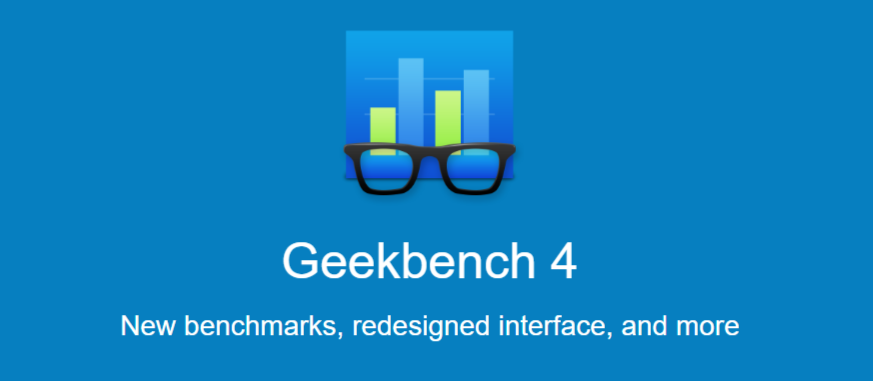
Geekbench от Primate Labs — один из самых универсальных бенчмарков вообще, даже без оглядки на его бесплатность. С его помощью можно оценить не только компьютер на Windows, но и на Mac, и на Linux,. Даже мобильные устройства на Android и iOS тестировать можно.
При этом шкала у программы одна для всех типов устройств.
Если вам не дает покоя вопрос о том, действительно ли ваш восьмиядерный флагманский смартфон мощнее старенького ноутбука на Core i5 первого поколения — вам сюда.
Ниже вы найдете результаты трех устройств: Hi-End компьютер MSI Vortex, относительно бюджетный игровой PC 2011 года сборки и смартфон Sony Xperia Z3 Compact. В Geekbench входит два отдельных теста для процессора и для видеокарты.
Тест процессора:
Тест видеокарты:
Бесплатная версия реализована в форме бессрочного ограниченного триала. Так, все замеры видеокарт в триал-версии проводятся только в OpenCL, так что новые чипы от Nvidia на ядрах CUDA не раскрывают свой потенциал на полную в тестах DirectX 11 и 12. Впрочем, это помогает сохранять чистоту эксперимента: когда измерения проводятся в одной системе координат, заоблачная цифра, которую выдали две GTX 1070 в SLI выглядит еще более внушительно.
Скачать Geekbench 4.0 для PC можно на официальном сайте, а также в Google Play и App Store.
ATTO Disk Benchmark
Сегодня ААА-блокбастеры стали такими увесистыми, что производительность многих игр упирается не только в оперативную память, видеокарту и процессор, но и в скорость работы жесткого диска.
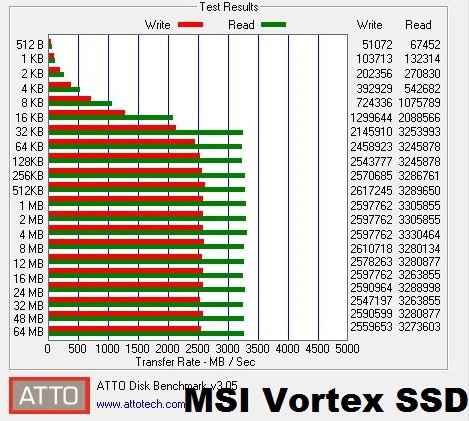
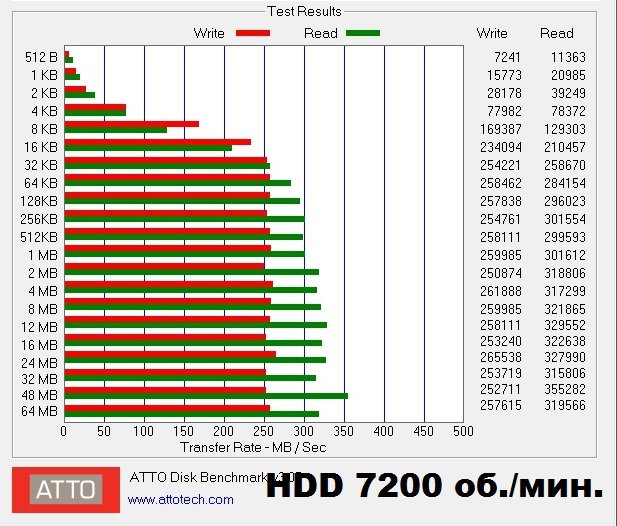
Некоторым новинкам, вроде той же Battlefield 1, для работы на ультра-настройках просто необходим SSD или хотя бы гибридный жесткий диск — обычный HDD не сможет гарантировать стабильность фреймрейта, даже если все остальные комплектующие будут соответствовать требованиям.
Так что при тестировании компьютера важно удостовериться в том, что ваш жесткий диск не станет тем самым «бутылочным горлышком», которое будет портить впечатление от игр.
Для этого и нужен бенчмарк ATTO — он замеряет скорость чтения и записи вашего системного (или любого другого) диска для разных размеров кластера. Для сравнения, вот результаты все того же MSI Vortex c двумя PCI-e SSD-дисками в массиве RAID-0 против классического игрового HDD с максимальной скоростью вращения 7 200 оборотов в минуту, подключенному по SATA 3.
Скачать ATTO можно здесь.
Unigine Heaven 4.0


Но вернемся к тому, что геймеры любят тестировать больше всего — к видеокартам. Лаконичный и функциональный бенчмарк Heaven 4.0 от Unigine даже в бесплатной версии открывает доступ практически ко всем настройкам (можно даже выбрать режим: OpenGL, DirectX 9 и 11) вроде тесселяции, сглаживания и анизотропной фильтрации. Вот, например, один и тот же кадр с отключенной и включенной тесселяцией:


Тесты проводятся при помощи демо. Проигрывать его можно и в свободном режиме. Это может быть полезно для того, чтобы побаловаться с настройками, посмотреть, что они делают с изображением и решить, какие из них будут для вас важнее в играх. Некоторые, к слову, важны не только с эстетической стороны.
Так, разные видеокарты по-разному относятся к злополучной «Вертикальной синхронизации», невозможность отключить которую доставляла столько проблем на запуске PC-версии Quantum Break.
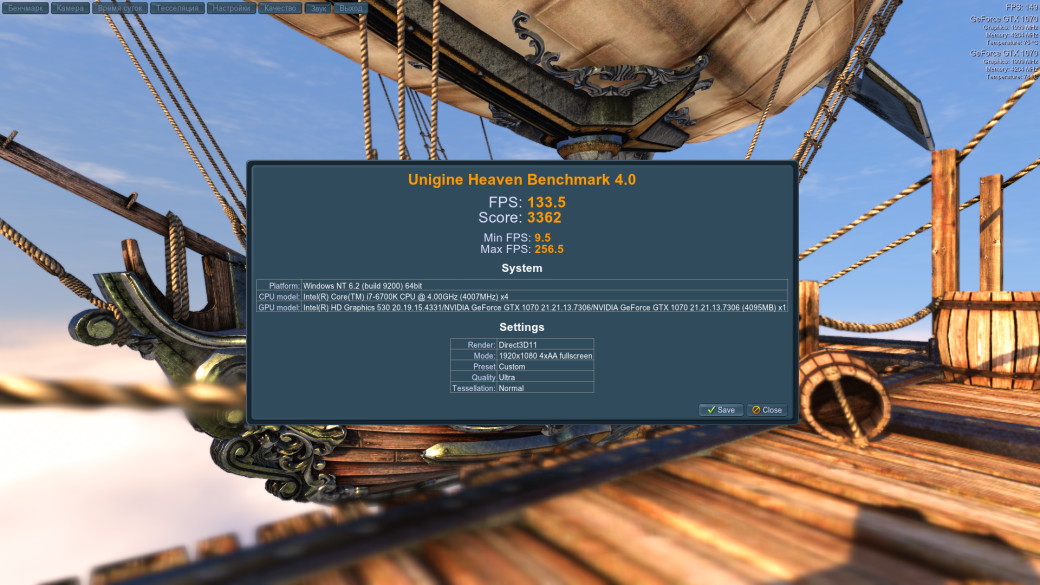
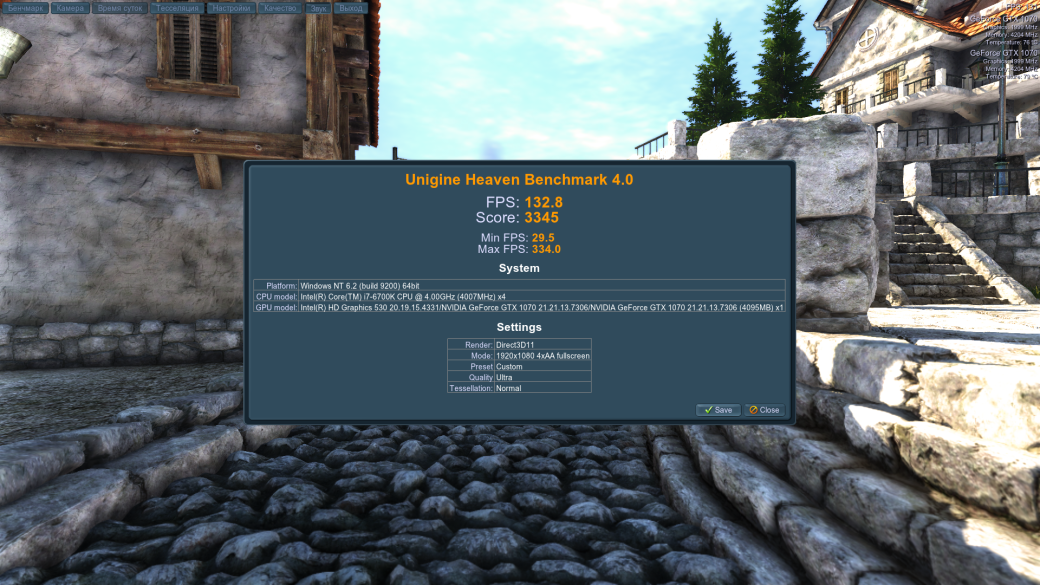
А вот Geforce GTX 1070, например, значительно лучше справляется с ней, чем без нее. Обратите внимание на значения «Min FPS» и «Max FPS» — несмотря на то. что рейтинг в итоге примерно одинаковый, в тесте с отключенной вертикальной синхронизацией фреймрейт в нескольких местах проваливался до 9,5 fps, а с включенной — поднимался выше 330 fps.
На официальном сайте Unigine Heaven можно скачать совершенно бесплатно.
PCMark 8 Demo

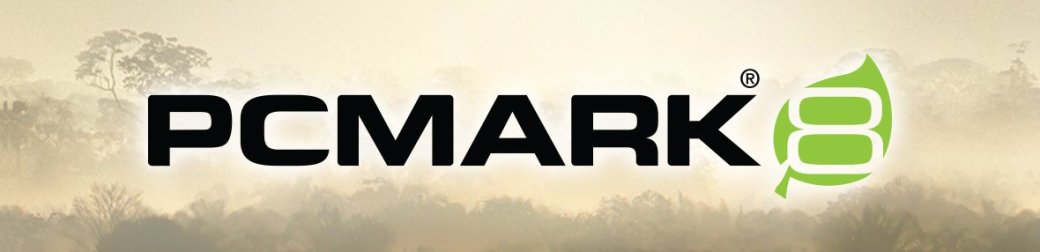
PCMark и 3DMark уже многие годы остаются эталонами среди бенчмарков, без них не обходится ни один приличный тест. Обе утилиты платные, но у них есть отличные демоверсии, ограниченного функционала которых будет вполне достаточно, чтобы удовлетворить любопытство геймера-любителя.
PCMark проводит полную оценку всей системы, прогоняя ее через ряд тестов вроде работы с браузером, соцсетями, документами, 3D-графикой, просмотром видео и прочими рутинными задачами.
Вот так выглядят результаты:
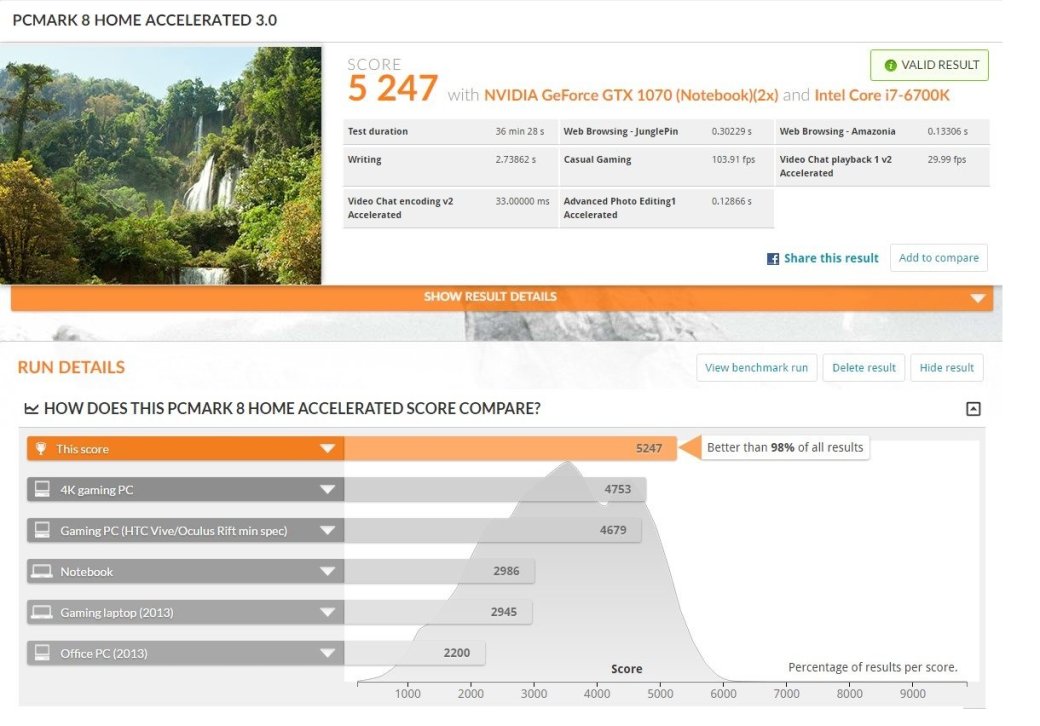
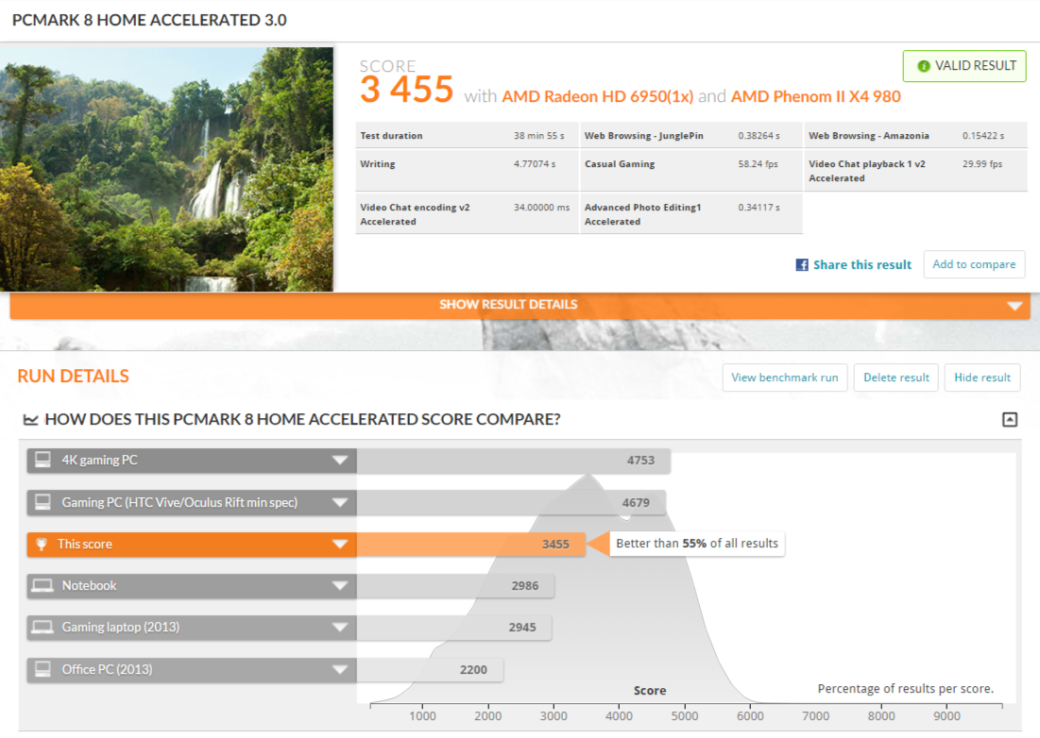
Этот бенчмарк оформлен лучше всех остальных. Особенно приятный штрих — при выводе результатов PCMark подсказывает, сколько компьютеров в мире показали более низкий результат. Признаться, когда утилита сообщила, что передо мной стоит компьютер, превосходящий 98% систем в мире, я испытал странную смесь удивления и гордости. Прекрасно поднимает настроение и самооценку, скажу я вам.
Скачать демо PCMark 8 можно в Steam.
3DMark Demo

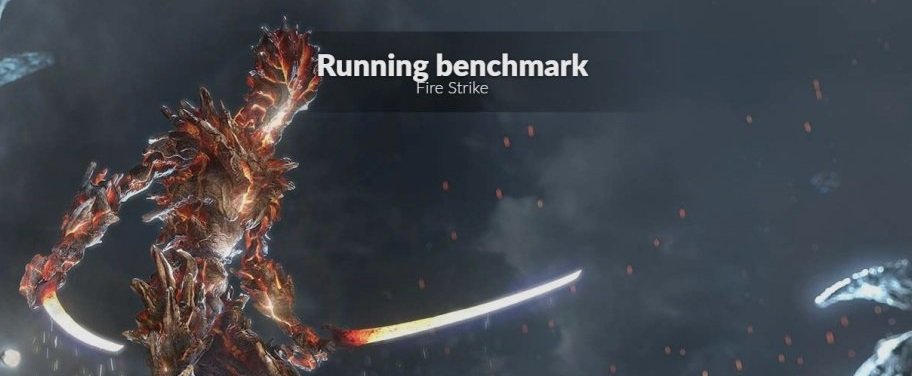
Как и PCMark 8, этот бенчмарк мы будем использовать в виде демоверсии. Здесь нам доступно всего несколько тестов, по одному для разных классов устройств:
- Ice Storm для мобильных устройств
- Cloud Gate для систем начального уровня
- Sky Diver для бюджетных игровых PC
- Fire Strike для мощных PC
- Time Spy для тестирование системы на работу с DirectX 12
В платной версии также доступны варианты Fire Strike для проверки 4К и разогнанных систем с несколькими видеокартами. Моя старая Radeon 6950 оказалась несовместима с DirectX 12, так что результаты теста Time Spy я привожу только для системы от MSI.
Скачать демо 3DMark можно в Steam.
Steam VR Performance Test


И раз уж мы заговорили о Steam, давайте остановимся на простом и быстром бенчмарке Steam VR Performance Test, который проверяет систему на совместимость с продвинутыми шлемами виртуальной реальности вроде HTC Vive.
Подключать шлем для прохождения теста не нужно — программа создана для того, чтобы перед покупкой Vive помочь вам удостовериться, что VR-устройство с вашей системой будет работать как положено.
Steam VR Performance Test можно бесплатно скачать, разумеется, в Steam.
Fraps

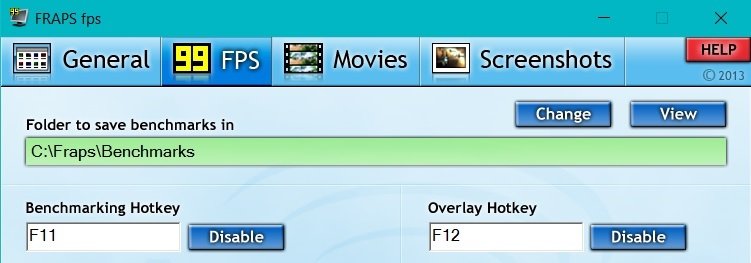
В последнем пункте мы немного отойдем от основной темы, но не упомянуть «лучшего друга геймера» Fraps в контексте замеров производительности графической составляющей просто невозможно.
Эта простая, но крайне полезная утилита предназначена не только для снятия скриншотов и записи геймплейных видео, но и для вывода дополнительной информации о производительности игр.
Благодаря Fraps вы всегда сможете точно узнать, с каким фреймрейтом на каких настройках у вас работает та или иная игра — сегодня в качестве эталонов можно использовать Doom (2016), Battlefield 1 и The Witcher 3: Wild Hunt.
Впрочем, с DOOM, есть одно «но» — при запуске игры с использованием Vulkan API вместо OpenGL производительность значительно улучшается, но Fraps перестает работать. Однако в плане мониторинга здесь он не так уж и нужен — в самой игре, в настройках графики, можно включить собственный оверлей со всеми техническими данными. К тому же, оверлеи Steam и GeForce Experience представляют более надежную альтернативу. При условии, что они вам доступны.
Fraps распространяется бесплатно.
В заключение



Выкрутить настройки в «Ведьмаке 3» на максимум и включить Nvidia HairWorks было особенно круто. Идеальная картинка и чистые 60 FPS — красота!
Я уже давно перешел в лагерь консольщиков, а игровые компьютеры собираю только для друзей. Но в такие моменты очень хочется вернуться, слишком уж все красиво.